Windows Live SkyDrive'i ühendamine draivikirjaga Windows Exploreris [Kuidas]
Microsoft Vindovs 7 Windows Live Skydrive Pilvesalvestus / / March 18, 2020

Windows Live SkyDrive'is on 25 GB tasuta veebiruumi salvestusruumi. Selle ruumi suureks kasutamiseks on vaja lihtsat viisi sellele juurde pääseda. Kasutades tasuta rakendust nimega Gladinet, saate SkyDrive'i hõlpsalt oma arvuti draivitäheks kaardistada, et saaksite seda sirvida justkui füüsiliselt ühendatud.
Tasuta utiliit on saadaval nii 32-bitise kui ka 64-bitise Windows 7, XP ja Vista jaoks. Nagu tavaliselt, otsin iga uue tarkvara puhul esimest korda järgmist: Kasutustingimused ja Privaatsuspoliitika. Mul on hea meel teatada, et mõlemad näevad välja üsna standardsed ilma naljakate asjadeta. Gladinet paigaldatakse rohkem kui lihtsalt Windows Live Skydrive, kuid järgime selles samm-sammult juhiseid Skydrive'i jaoks juhendaja.
Kuidas Skydrive'i draivikirjale lisada Windows 7 Exploreris
1. Lae alla ja Installi Gladinet. Installimisprotsess on lihtne ja selle läbimiseks peaks kuluma vaid mõni minut, nii et jätame selle katmise vahele ja alustame seadistamist / kasutamist.
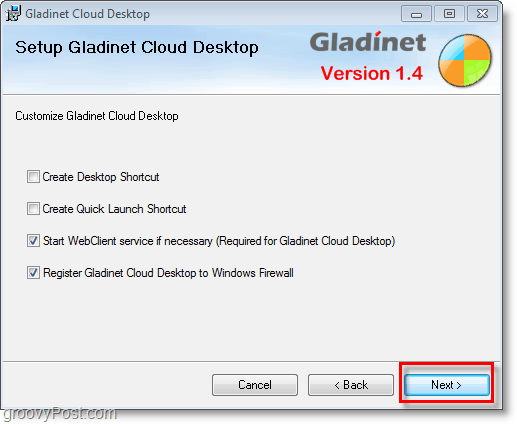
2. Kui installimine on lõpule jõudnud, küsitakse teilt litsentsiteavet,
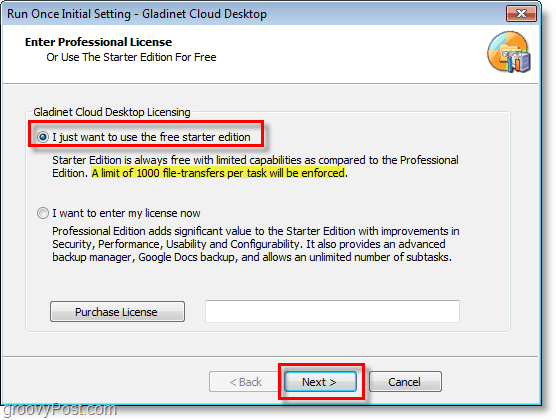
3. Registreeri koos Gladinet, see samm on valikuline, kuid see ei tee haiget. Sisenema oma e-posti aadress ja siis Klõpsake nuppuJärgmine.
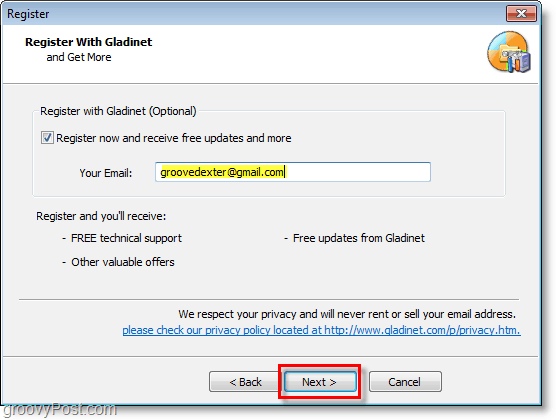
4. Järgmine Valige mis sidusad salvestusteenused soovite lisada oma kaardistatud virtuaalsesse draivi. Asjade lihtsuse huvides jääme lihtsalt Skydrive'i külge, kuna hiljem on lihtne teisi lisada. Pärast oma salvestusvaliku valimist Klõpsake nuppuJärgmine.
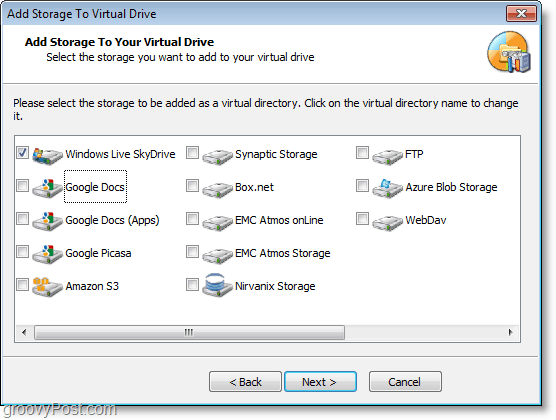
5. Te lähete lehele Üldseaded ja siit muudate peaaegu kõike ümber. Vaja on teha Redigeeri Gladinet Drive'i silt ja nimetage see midagi sobivat. Seda silti kuvatakse järgmisena kui Z: sõidad, kui lähed Vaade Minu arvuti. Turvalisuse suurendamiseks Klõpsake nuppuMuuta jaoks Profiili krüptimine.
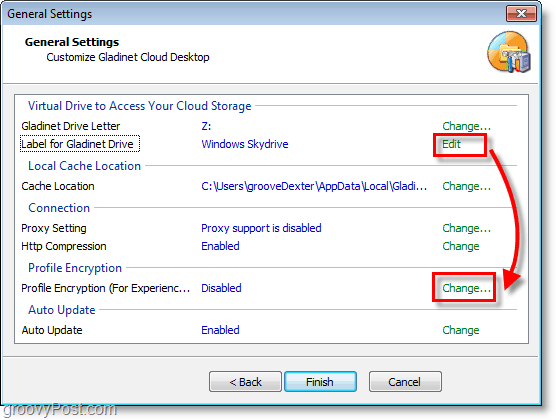
6. Klõpsake nuppu Krüpti profiil siis märkeruut Tüüp sees uus salasõna kohaliku virtuaalse draivi profiili jaoks. Klõpsake nuppuOkei et salvestada ja naasta lehele Üldised sätted, siis Klõpsake nuppuLõpetama.
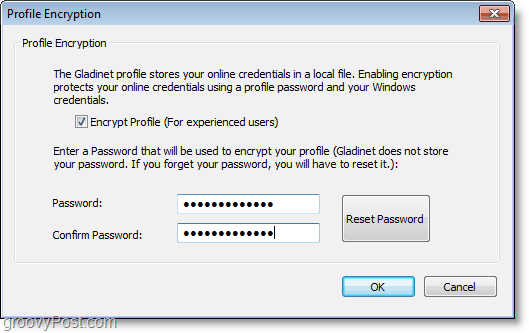
7. Nüüd, kui Gladinet on installitud, see käivitatakse. Teilt küsitakse äsja loodud profiili parooli. Sisenema oma Profiili parool ja Klõpsake nuppuLogi sisse.
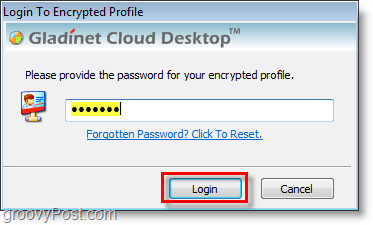
8. Teie Z: draiv peaks nüüd olema saadaval juba varem loodud sildiga. Alates Z: sõida Avatud Toimik kutsus Windows Live SkyDrive.gvm. Sina siis Sisenema oma Windows Live'i mandaadid. Klõpsake nuppuJärgmine kui olete neile sisestanud.
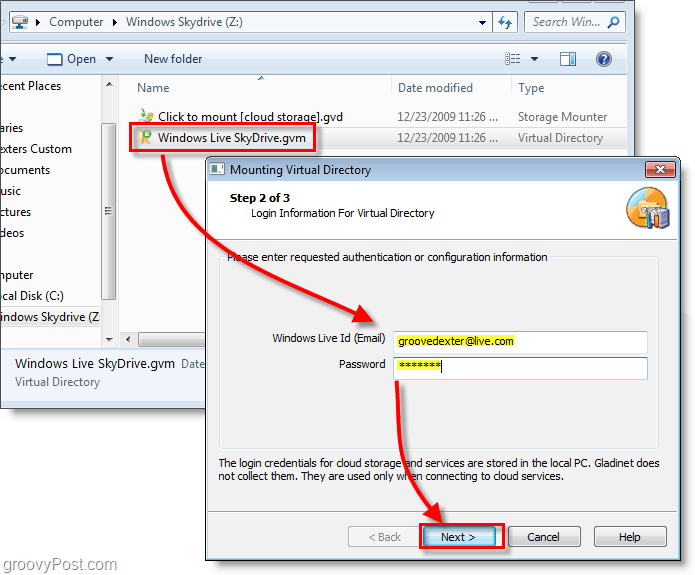
9. Järgmisel lehel Klõpsake nuppuLõpetama ja Gladinet ühendab SkyDrive'i Z:. Faili tööks on vaja pistikprogrammi, Klõpsake nuppu Jah kui dialoogi kuvatakse, installige see ja jätkake.
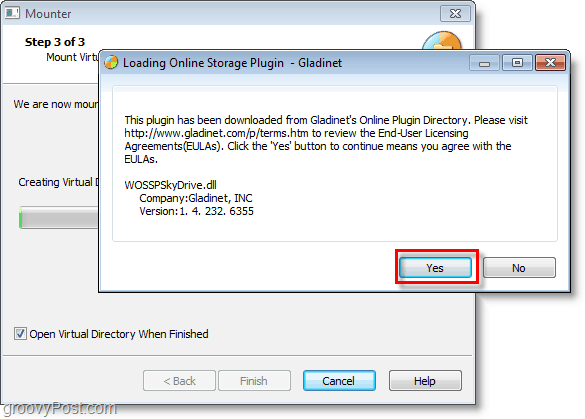
10. Pärast draivi paigaldamist palutakse teil seda teha Varundamine oma Failid. Kui soovite oma arvutis olevaid dokumente, pilte, muusikat või videoid automaatselt skannida ja varundada, on see tööriist mugav. Kui te pole huvitatud, siis lihtsalt Klõpsake nuppuTühista.
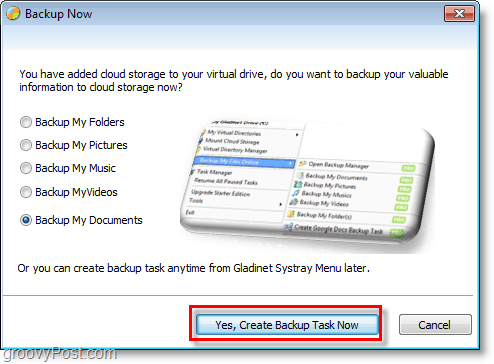
Voila! Nüüd on Skydrive installitud tarkvara Gladinet abil teie Z: draivi. Sellest hetkest alates saate faile hõlpsalt SkyDrive'i lohistada, nagu see oli teie füüsilise arvuti osa. Kui lohistate faili, laaditakse see kohe üles ja ilmub üleslaadimise olekuboks, mis annab teile teada, kuidas see läheb.
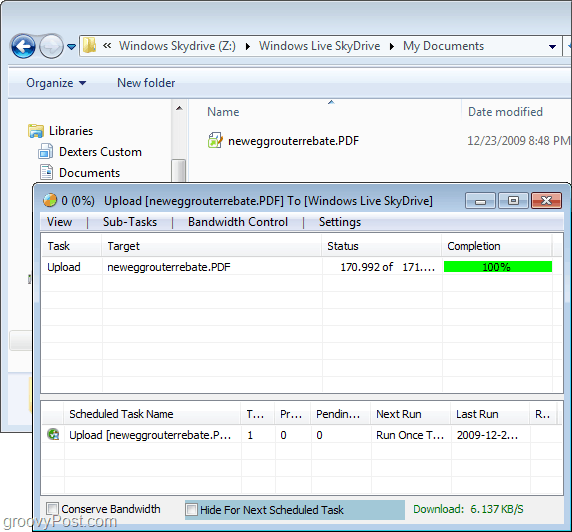
Lihtsalt selleks, et kindel olla, saate oma kontole sisse logida Windows Live'i konto ja vaadake oma Skydrive'i ametlikult saidilt. Teie üleslaaditud dokumendid / failid peaksid olema seal täpselt nii, nagu te need üles laadisite.
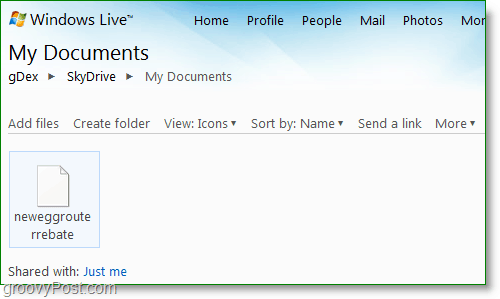
Skydrive'i installimiseks draivi tähena Windowsis on saadaval veel mõned tööriistad, näiteks Skydrive Explorer loodan siiski, et Microsoft peatab lihtsalt hullumeelsuse ja integreerib Windows Live Skydrive otse Windowsi ilma kolmandate osapoolte tööriistadeta.
![Windows Live SkyDrive'i ühendamine draivikirjaga Windows Exploreris [Kuidas]](/uploads/acceptor/source/78/free_horizontal_on_white_by_logaster__1_.png)


